Windows Sticky Notes, ứng dụng ghi chú dính tích hợp sẵn trên hệ điều hành Windows, thường bị đánh giá thấp về khả năng. Tuy nhiên, với một vài kỹ thuật sáng tạo, bạn hoàn toàn có thể biến Windows Sticky Notes thành một hệ thống năng suất toàn diện, lý tưởng để quản lý tác vụ, động não ý tưởng và theo dõi mọi thứ một cách nhanh chóng ngay trên màn hình nền của mình.
1. Mã hóa màu sắc tác vụ theo mức độ ưu tiên
Việc học cách sử dụng các tính năng tốt nhất của Windows Sticky Notes thực sự rất dễ dàng, và một trong những cách hiệu quả nhất để tận dụng ứng dụng này là mã hóa màu sắc cho các tác vụ. Tôi thường sử dụng phương pháp này để tổ chức các công việc một cách trực quan dựa trên mức độ ưu tiên của chúng.
Tôi sẽ gán các màu khác nhau để biểu thị mức độ khẩn cấp cho các nhiệm vụ:
- Màu Vàng: Dành cho các tác vụ ưu tiên trung bình.
- Màu Xanh lá: Dành cho các tác vụ ưu tiên thấp.
- Màu Hồng: Dành cho các tác vụ ưu tiên cao và khẩn cấp.
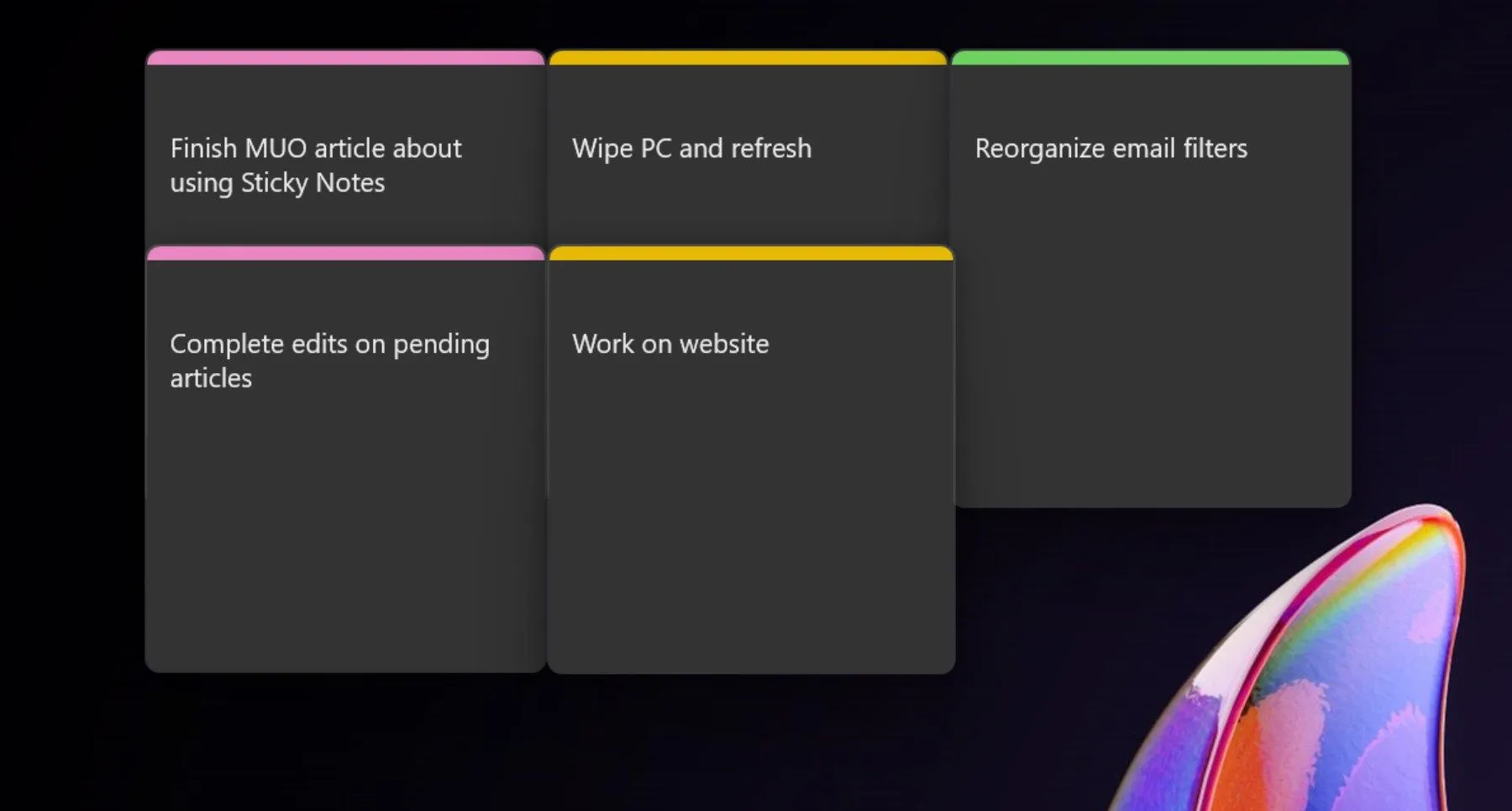 Các ghi chú dính nhiều màu sắc trên Windows 11 được sử dụng để phân loại tác vụ theo mức độ ưu tiên
Các ghi chú dính nhiều màu sắc trên Windows 11 được sử dụng để phân loại tác vụ theo mức độ ưu tiên
Việc sử dụng hệ thống mã hóa màu sắc này giúp tôi dễ dàng nhận biết tác vụ nào cần được ưu tiên xử lý ngay lập tức. Điều này hỗ trợ tôi tập trung vào những công việc quan trọng và có mức độ ưu tiên cao nhất trước.
2. Biến màn hình nền thành Bảng Kanban chuyên nghiệp
Nếu bạn đã quen thuộc với các bảng Kanban, bạn sẽ biết chúng tuyệt vời như thế nào trong việc tổ chức các tác vụ theo từng giai đoạn khác nhau của quy trình làm việc. Bạn hoàn toàn có thể thiết lập một phiên bản kỹ thuật số của bảng Kanban ngay trên màn hình máy tính với Sticky Notes.
Hãy tạo một ghi chú riêng cho mỗi giai đoạn của công việc. Tôi thường tạo các ghi chú như “Kế hoạch”, “Đang thực hiện” và “Đã hoàn thành”. Sau đó, khi tôi làm việc với các tác vụ, tôi sẽ di chuyển chúng trên bảng Kanban ảo này sang các phần tương ứng.
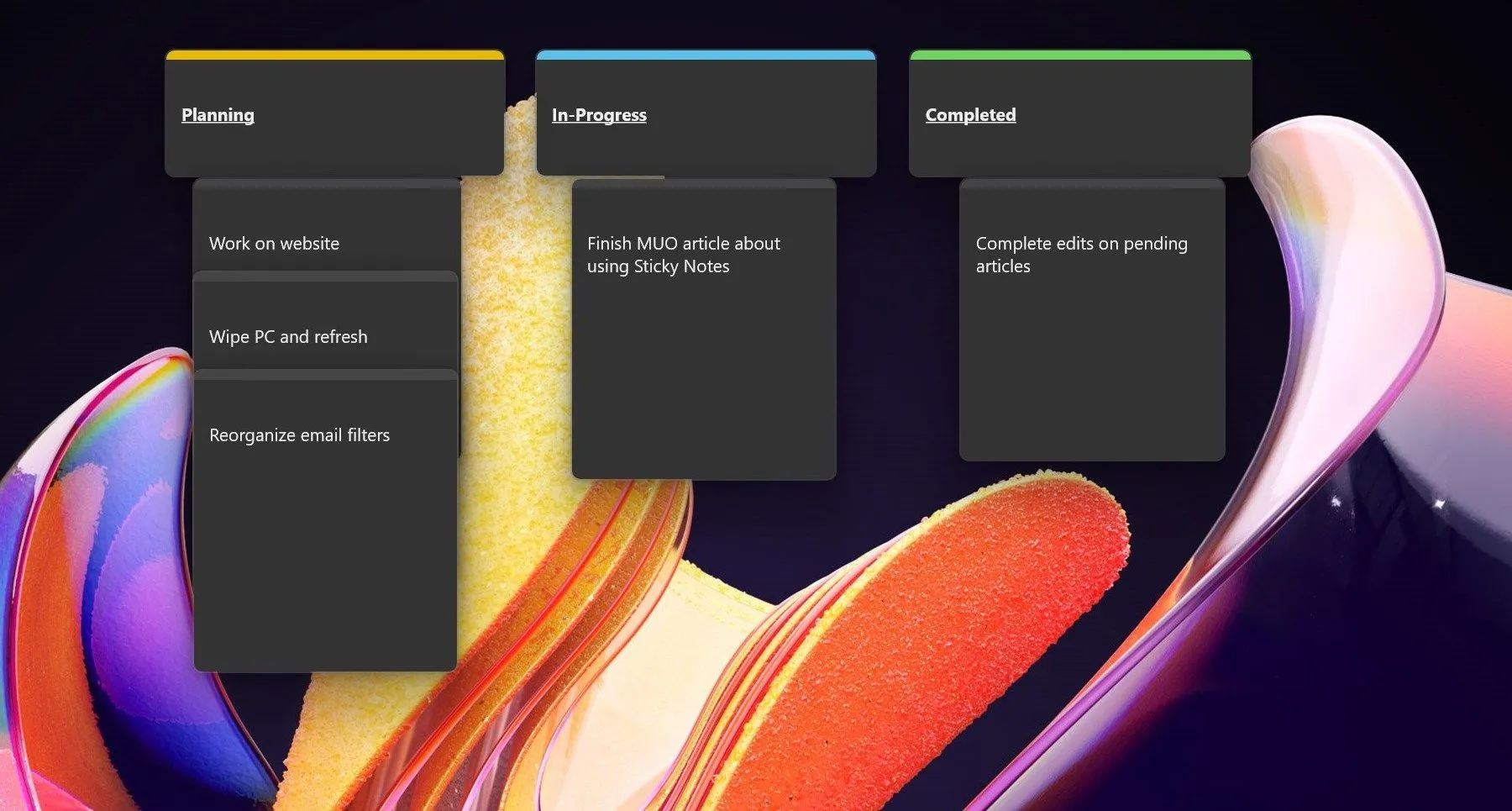 Bảng Kanban đơn giản được tạo bằng Windows Sticky Notes trên màn hình desktop
Bảng Kanban đơn giản được tạo bằng Windows Sticky Notes trên màn hình desktop
Thiết lập này cung cấp một biểu diễn trực quan đơn giản về quy trình làm việc của bạn, giúp bạn nắm rõ chính xác mọi thứ đang ở giai đoạn nào vào bất kỳ thời điểm nào. Nếu bạn muốn nâng cao hơn, bạn luôn có thể tạo bảng Kanban trên các nền tảng chuyên nghiệp như Trello.
3. Ghi nhanh ý tưởng: Không bỏ lỡ khoảnh khắc sáng tạo
Khi nguồn cảm hứng chợt đến, bạn không phải lúc nào cũng có thời gian để phát triển đầy đủ một ý tưởng. Trong những trường hợp như vậy, tôi sử dụng Sticky Notes như một công cụ ghi nhanh để ghi lại bất kỳ ý tưởng nào ngay khi chúng xuất hiện trong tâm trí.
Tôi thích giữ một ghi chú “Ý tưởng” ở một vị trí dễ nhìn trên màn hình desktop để có thể nhanh chóng ghi lại mọi thứ. Sau đó, khi cảm thấy muốn phát triển ý tưởng đó, tôi chỉ cần lấy nó ra từ ghi chú và bắt đầu triển khai.
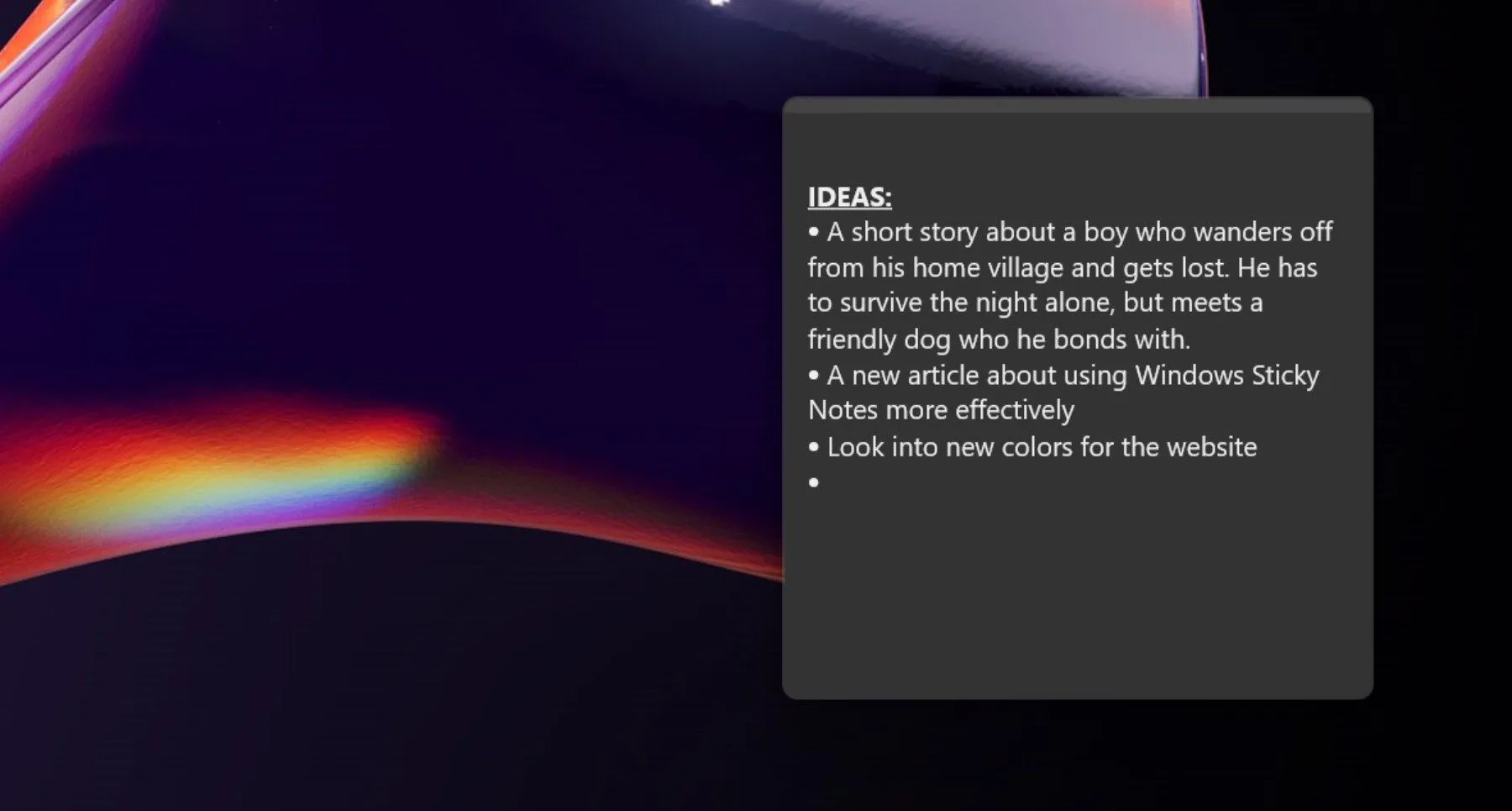 Ghi chú ý tưởng đơn giản bằng Windows Sticky Notes giúp người dùng lưu trữ nhanh các suy nghĩ đột xuất
Ghi chú ý tưởng đơn giản bằng Windows Sticky Notes giúp người dùng lưu trữ nhanh các suy nghĩ đột xuất
Cách tiếp cận này đảm bảo rằng không có ý tưởng nào bị bỏ lỡ, đồng thời giữ cho tâm trí bạn được giải phóng để tập trung vào các công việc hiện tại.
4. Tạo khối thời gian trực quan cho từng công việc
Nếu bạn là người yêu thích phương pháp “time blocking” (phân chia thời gian thành các khối cụ thể), Sticky Notes có thể giúp bạn tạo một lịch trình trực quan ngay trên màn hình máy tính của mình.
Bắt đầu bằng cách gán các khối thời gian cho các tác vụ cụ thể trong suốt cả ngày. Điều này sẽ tạo ra một dòng thời gian ảo cho giờ làm việc của bạn. Ví dụ, tôi thường chia các tác vụ của mình thành các khoảng thời gian hai giờ. Vì vậy, nếu tôi có một bài viết cần hoàn thành, tôi sẽ dành một hoặc hai giờ cho nó. Sau đó, nếu có bất kỳ chỉnh sửa nào cần xử lý, tôi cũng có thể dễ dàng sắp xếp chúng vào một khối thời gian.
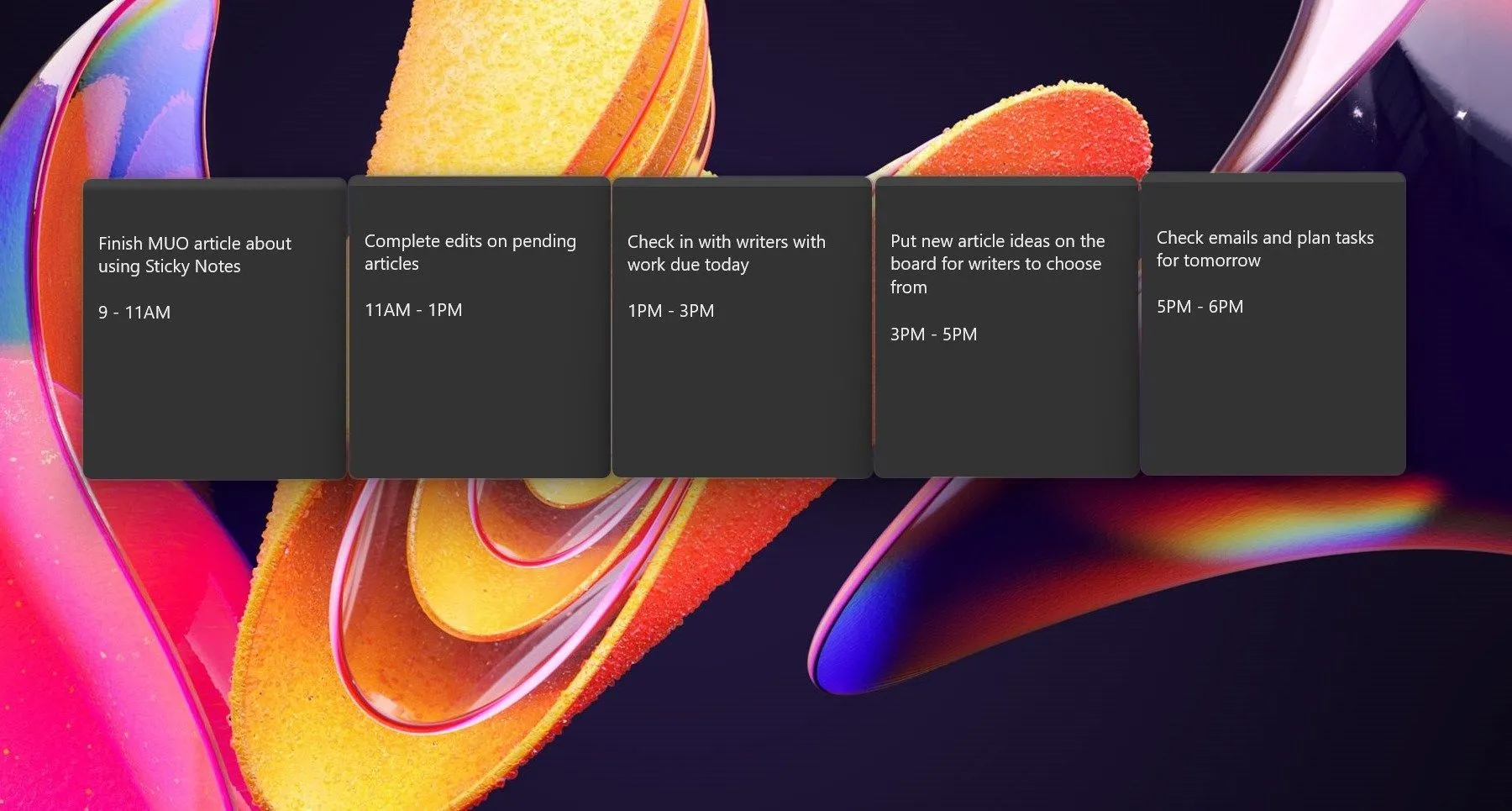 Các khối thời gian được tạo bằng Windows Sticky Notes trên màn hình máy tính giúp người dùng quản lý lịch trình làm việc trực quan
Các khối thời gian được tạo bằng Windows Sticky Notes trên màn hình máy tính giúp người dùng quản lý lịch trình làm việc trực quan
Cũng rất hữu ích khi mã hóa màu sắc cho các tác vụ để chỉ ra xem chúng là cuộc họp, công việc chuyên sâu hay thậm chí là thời gian nghỉ ngơi. Phương pháp này giúp bạn duy trì lịch trình, trực quan nhắc nhở bạn về tác vụ tiếp theo là gì và khi nào có thể có các khoảng nghỉ hoặc chuyển đổi công việc.
5. Tận dụng Sticky Notes trong OneNote: Phiên bản nâng cấp
Microsoft đã phát hành một phiên bản mới của Sticky Notes trực tiếp trong OneNote cùng với bản cập nhật Windows 2024. Phiên bản này mang đến các tùy chọn nâng cao như đồng bộ hóa đa thiết bị, cho phép bạn truy cập ghi chú từ bất kỳ thiết bị nào đã đăng nhập tài khoản Microsoft.
Bạn cũng có thể ghim ghi chú trực tiếp vào các cửa sổ và ứng dụng khác. Nếu bạn thích ý tưởng sử dụng Sticky Notes để nâng cao năng suất của mình nhưng thấy ứng dụng mặc định còn thiếu một số tính năng mong muốn, thì tôi khuyên bạn nên thử OneNote.
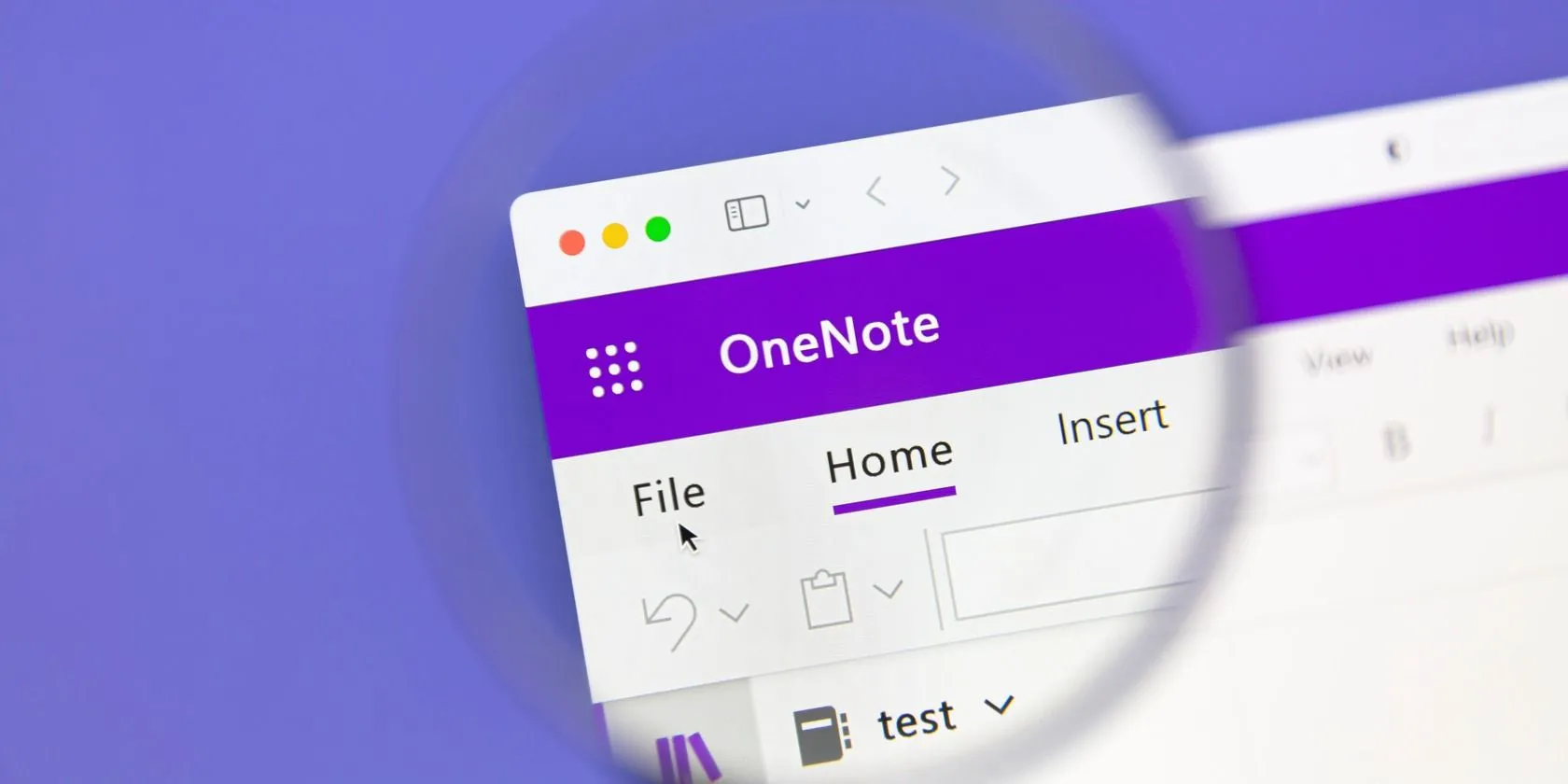 Giao diện Microsoft OneNote hiển thị các tính năng nâng cao của Sticky Notes
Giao diện Microsoft OneNote hiển thị các tính năng nâng cao của Sticky Notes
Trong OneNote, bạn có thể thêm ảnh chụp màn hình và tự động ghi lại nguồn của ghi chú. Thậm chí còn có một phím tắt mới tiện lợi là Win + Alt + S để bạn có thể truy cập bất cứ lúc nào, giúp việc ghi chú trở nên nhanh chóng và liền mạch hơn bao giờ hết.
Chỉ với một vài điều chỉnh đơn giản, bạn có thể nhanh chóng biến Windows Sticky Notes từ một ứng dụng ghi nhớ cơ bản thành một công cụ năng suất cực kỳ hiệu quả. Hãy áp dụng ngay những mẹo này để tối ưu hóa quy trình làm việc và đạt được hiệu quả cao hơn trong công việc hàng ngày của mình!


